




一个项目可以由一个序列或多个序列组成。序列相当于一个小项目,可用于存放视频、音频、图像等素材,也可对这些素材进行编辑。
Premiere中的大部分操作都在序列中完成,因此进行视频后期制作前需要先新建序列。
空白序列是指没有任何内容的序列,需要自行添加内容。要新建空白序列需打开“新建序列”对话框,主要有以下3种操作方法。
通过按钮:
在“项目”面板右下角单击“新建项”按钮
 ,在弹出的下拉列表中选择“序列”命令。
,在弹出的下拉列表中选择“序列”命令。
通过命令: 选择【文件】/【新建】/【序列】命令。
通过“项目”面板: 在“项目”面板空白处单击鼠标右键,在弹出的快捷菜单中选择【新建项目】/【序列】命令。
打开“新建序列”对话框(见图2-3),在“可用预设”栏中选择一种预设后,单击
 按钮,即可新建空白序列。新建的空白序列会自动添加到“时间轴”面板中。
按钮,即可新建空白序列。新建的空白序列会自动添加到“时间轴”面板中。
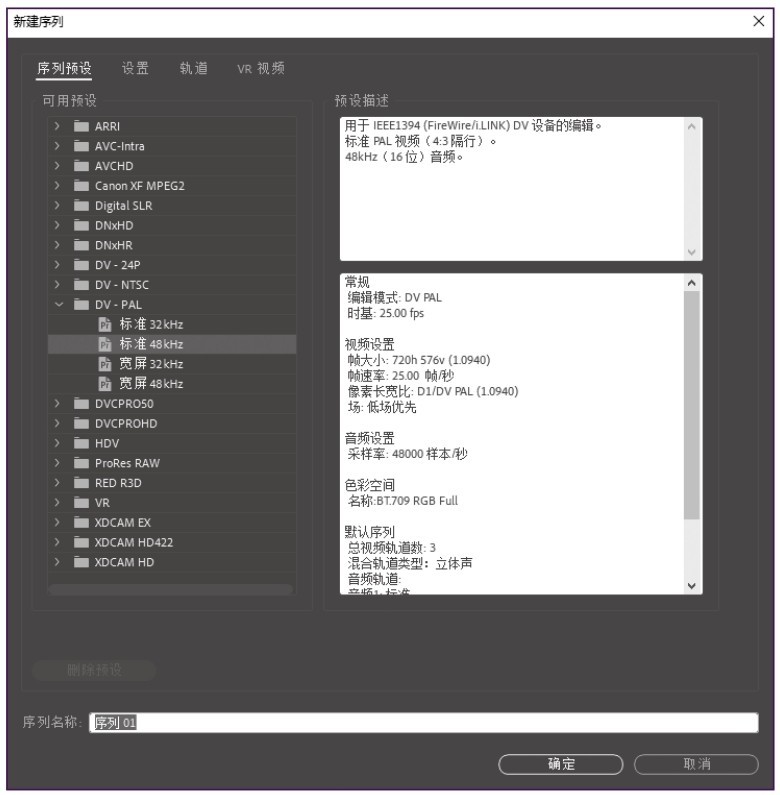
图2-3“新建序列”对话框
除了新建空白序列外,也可以将位于“项目”面板或“源”面板中的素材直接拖曳到“时间轴”面板中,或者在“项目”面板中选择素材,单击鼠标右键,在弹出的快捷菜单中选择“从剪辑新建序列”命令,新建一个与素材名称和大小相同的序列。
需要注意的是,如果素材与新建的序列不匹配,将打开图2-4所示的“剪辑不匹配警告”对话框,此时单击
 按钮会自动匹配序列参数与素材参数,使序列与素材保持一致。若不知道素材大小,可以直接使用预设的序列参数,单击
按钮会自动匹配序列参数与素材参数,使序列与素材保持一致。若不知道素材大小,可以直接使用预设的序列参数,单击
 按钮,按照序列参数改变素材参数。
按钮,按照序列参数改变素材参数。
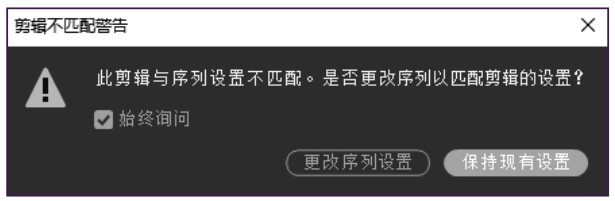
图2-4“剪辑不匹配警告”对话框
设置序列可以通过“新建序列”对话框中的4个选项卡实现,以保证最终完成的视频作品的帧速率、尺寸等参数符合设计需求。
“序列预设”选项卡中包含了Premiere中预留的大量预设类型,这些预设类型的名称大多根据摄像机的格式来命名。常用的序列预设主要有两种:一种是DV-NTSC北美标准,适用于大部分DV和摄像机;另一种是DV-PAL欧洲标准,是默认的预设类型。在“可用预设”栏中任意选择一种预设,右侧的“预设描述”栏中将显示该序列的编辑模式、时基、帧大小、帧速率和像素长宽比等信息。
若需要修改预设的序列参数或需要自定义序列,可在“设置”选项卡中完成,如图2-5所示。其中,部分常用选项介绍如下。
“编辑模式”下拉列表框: 用于设置预览文件和播放视频的格式,由“序列预设”选项卡中所选的预设决定。若在其下拉列表中选择“自定义”选项,可在“视频”栏中自定义设置帧大小,如需设置帧大小为“720×720”,则只需在两个数值框中分别输入720。
“时基”下拉列表框: 时基就是时间基准,用于决定Premiere的视频帧数,帧数越高,渲染效果就越好。在大多数项目中,时基应该匹配视频的帧速率。
“视频”栏: 可通过“帧大小”数值框设置视频的宽度和高度(以像素为单位),还可设置视频的像素长宽比、指定帧的场序、选择显示时间的格式和设置工作色彩空间等参数。
“音频”栏: 用于设置音频的采样率和显示格式等参数。其中采样率决定着音频的品质,采样率越高,音频的品质就越高,但品质越高的音频需要的磁盘空间越大。
“视频预览”栏: 用于设置视频预览时的各项参数,包括选择合适的预览文件格式,以提供最佳的预览效果、为序列创建预览文件时的编解码器、指定视频预览时的帧宽度和高度、视频渲染质量等参数。
一个序列至少包含一条视频轨道和一条音频轨道,而且其中的视频轨道和音频轨道可以共同并列于“时间轴”面板中。若是视频后期制作过于复杂,可能需要运用多条视频轨道和音频轨道进行叠加或混合制作。因此,在新建序列时还可以设置序列的视频轨道数量。
设置序列的视频轨道数量的操作为:在“新建序列”对话框中单击“轨道”选项卡(见图2-6),在“视频”栏的数值框中输入数值,可重新设置序列的视频轨道数量;在“音频”栏中单击
 按钮可增加默认的音频轨道数量,勾选某轨道前的复选框可激活
按钮可增加默认的音频轨道数量,勾选某轨道前的复选框可激活
 按钮,再单击该按钮将删除所选音频轨道。
按钮,再单击该按钮将删除所选音频轨道。
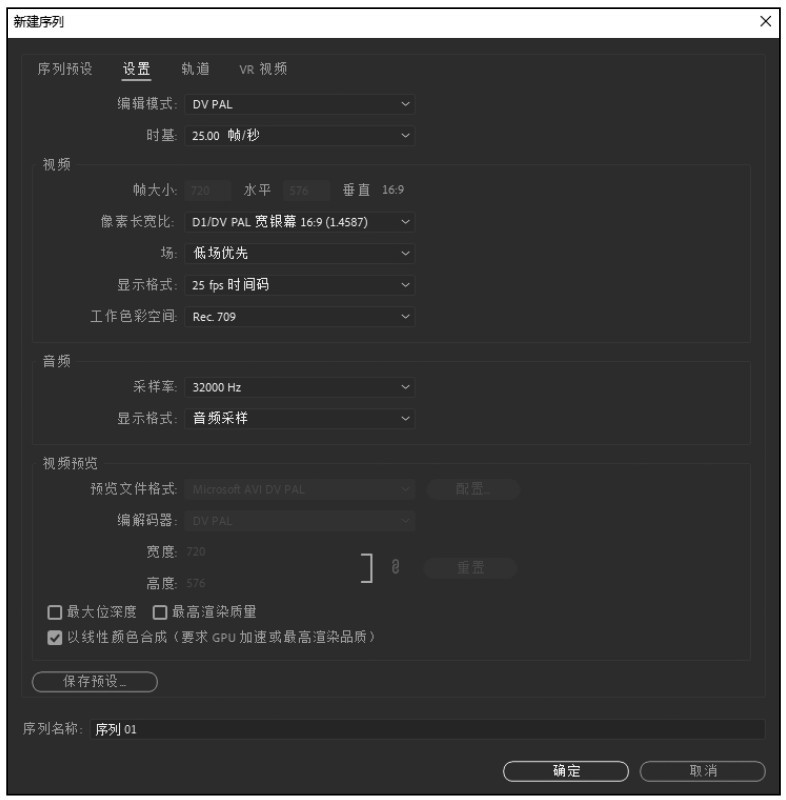
图2-5“设置”选项卡
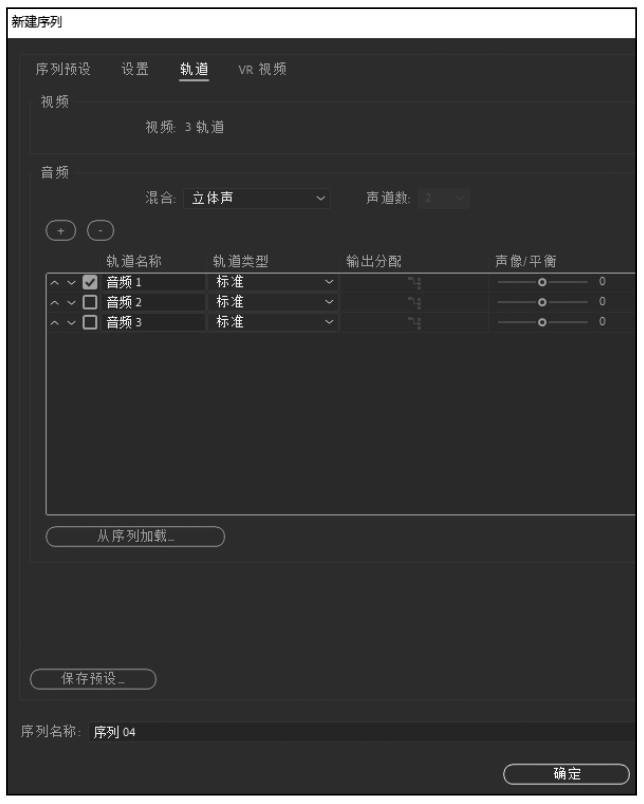
图2-6“轨道”选项卡
在“时间轴”面板左侧的任意轨道上单击鼠标右键,在弹出的快捷菜单中选择“添加轨道”命令,打开“添加轨道”对话框,在其中可批量添加不同类型的轨道、轨道数量,以及调整新轨道的位置;选择“删除轨道”命令,打开“删除轨道”对话框,在其中可选择需要删除的轨道;选择“添加单个轨道”命令,可直接新建一个视频轨道或音频轨道;选择“删除单个轨道”命令,可直接删除一个视频轨道或音频轨道。
在“VR视频”选项卡中可以为虚拟现实(Virtual Reality,VR)视频序列设置VR属性,包括投影、布局、水平捕捉的视图、垂直等,也可以直接新建包括VR属性的序列,然后导入VR视频素材进行后期制作(VR视频是指用专业的VR摄影机将现场环境真实地记录下来,再通过计算机进行后期处理所形成的可以实现三维空间展示功能的视频)。
如果要修改序列设置,在序列上单击鼠标右键,在弹出的快捷菜单中选择“序列设置”命令,或在“项目”面板中选择序列,再选择【序列】/【序列设置】命令,都将打开“序列设置”对话框,在其中可以修改序列的各种参数,修改完毕后单击
 按钮。
按钮。
设置好序列后,单击
 按钮,打开“保存序列预设”对话框,在其中可以命名和描述序列,并可以保存当前序列,以便下次需要使用相同序列参数时能够直接使用,避免重复设置,增加工作量。
按钮,打开“保存序列预设”对话框,在其中可以命名和描述序列,并可以保存当前序列,以便下次需要使用相同序列参数时能够直接使用,避免重复设置,增加工作量。
进行视频后期制作经常会遇到项目中包含较多序列的情况,此时可使用嵌套序列的方法,将多个序列文件合并为一个序列文件,使其在“时间轴”面板中仅占用一个轨道。这样不仅可以节省空间,还可以统一对嵌套序列中的素材进行裁剪、移动等操作,从而节省时间。
嵌套序列的操作为:在“时间轴”面板中选择需要嵌套的序列后单击鼠标右键,在弹出的快捷菜单中选择“嵌套”命令,打开“嵌套序列名称”对话框,在“名称”文本框中设置序列名称,单击
 按钮,如图2-7所示。完成嵌套序列的操作后,“时间轴”面板中的两个序列文件将转换为一个序列文件。图2-8所示为嵌套序列前后的对比效果。
按钮,如图2-7所示。完成嵌套序列的操作后,“时间轴”面板中的两个序列文件将转换为一个序列文件。图2-8所示为嵌套序列前后的对比效果。
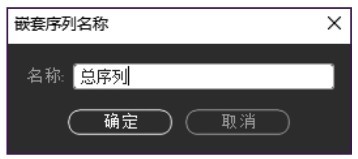
图2-7“嵌套序列名称”对话框
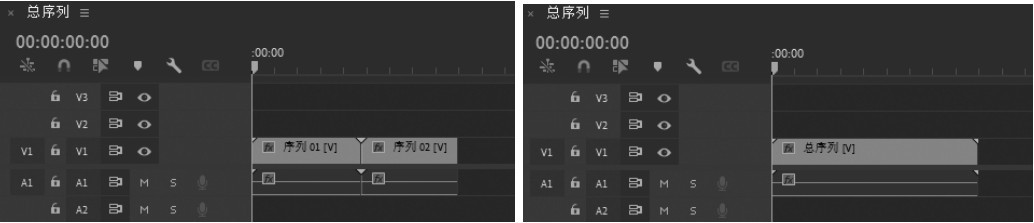
图2-8 嵌套序列前后的对比效果
在嵌套序列文件上双击鼠标左键打开嵌套序列,然后对嵌套序列中的单个序列文件进行修改与调整。一般来说,一个完整的序列文件被称为主序列,而主序列中的嵌套序列被称为子序列,它们之间是包含与被包含的关系。
除了嵌套序列外,“时间轴”面板中的素材同样可进行嵌套操作。对素材进行嵌套处理后,不仅能统一管理嵌套后的素材,也可以直接在嵌套中单独处理素材,避免对其他素材造成影响。
当序列中的素材繁多且杂乱时,可通过简化序列自动删除不需要的轨道及序列上的标记等,让序列看上去更加整洁美观。
简化序列的操作为:选择需要简化的序列,然后选择【序列】/【简化序列】命令,打开“简化序列”对话框,如图2-9所示。在其中进行相应的设置后,单击
 按钮,将会新建一个简化后的序列副本,如图2-10所示。此时,“时间轴”面板中也会自动打开简化后的序列。图2-11所示为简化序列前后的对比效果。
按钮,将会新建一个简化后的序列副本,如图2-10所示。此时,“时间轴”面板中也会自动打开简化后的序列。图2-11所示为简化序列前后的对比效果。
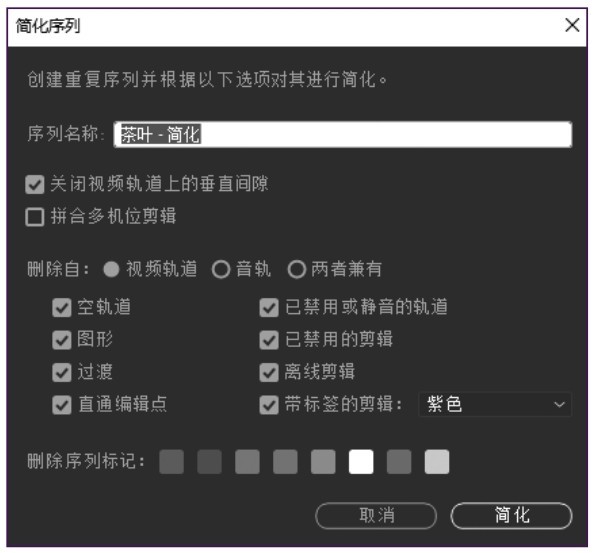
图2-9“简化序列”对话框
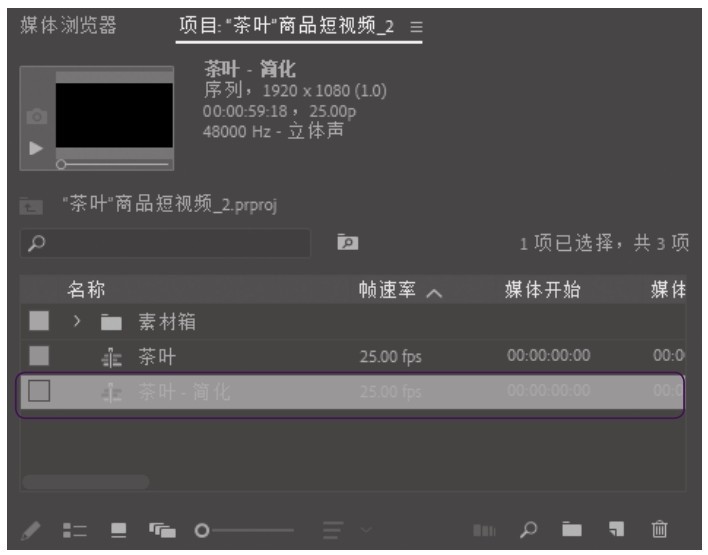
图2-10 序列副本

图2-11 简化序列前后的对比效果
竖版短视频是目前短视频平台上常见的一种视频播放形式,比较符合用户竖直持握手机的使用习惯,同时也更易将用户的兴趣点聚焦到视频画面的主体上。
在Premiere中,可以使用“自动重构序列”功能自动调整视频的长宽比。该功能可智能识别视频中的动作,并针对不同的长宽比重构视频。其操作方法为:选择需要调整的视频素材,然后选择【序列】/【自动重构序列】命令,打开“自动重构序列”对话框,在“目标长宽比”下拉列表框中选择指定的长宽比(也可以自定义),单击
 按钮。
按钮。
请根据本节所讲内容,使用“自动重构序列”功能将提供的横版视频(配套资源:素材\第2章\横版视频.mp4)转换为竖版视频。图2-12所示为调整前后的对比效果。
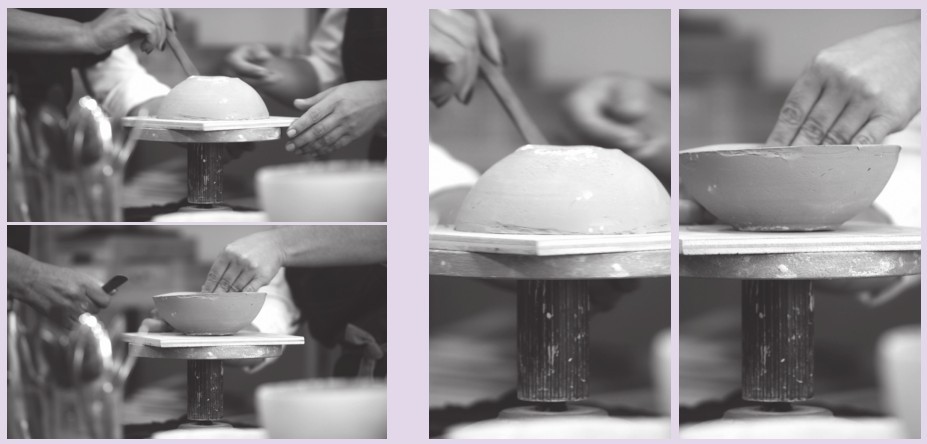
图2-12 调整前后的对比效果

高清视频